Unreal
3ds Max
3ds Max制作核壳粒子
3ds Max绘制介孔粒子
3ds Max绘制磷脂双分子层
3ds Max绘制石墨烯
3ds Max绘制DNA双螺旋链
C4D合集
Unreal Engine
将Maya的结构导入UE5查看
UE使用技巧
UE里面播放视频
UE材质特效
Maya
Maya绘制钙钛矿结构
Blender
Maya图片输出问题
AI
AI chat
AI work
AI设计与绘画
AI 动作捕捉
liuyaoze.com-文档系统
-
+
首页
3ds Max绘制介孔粒子
成品:  基本操作 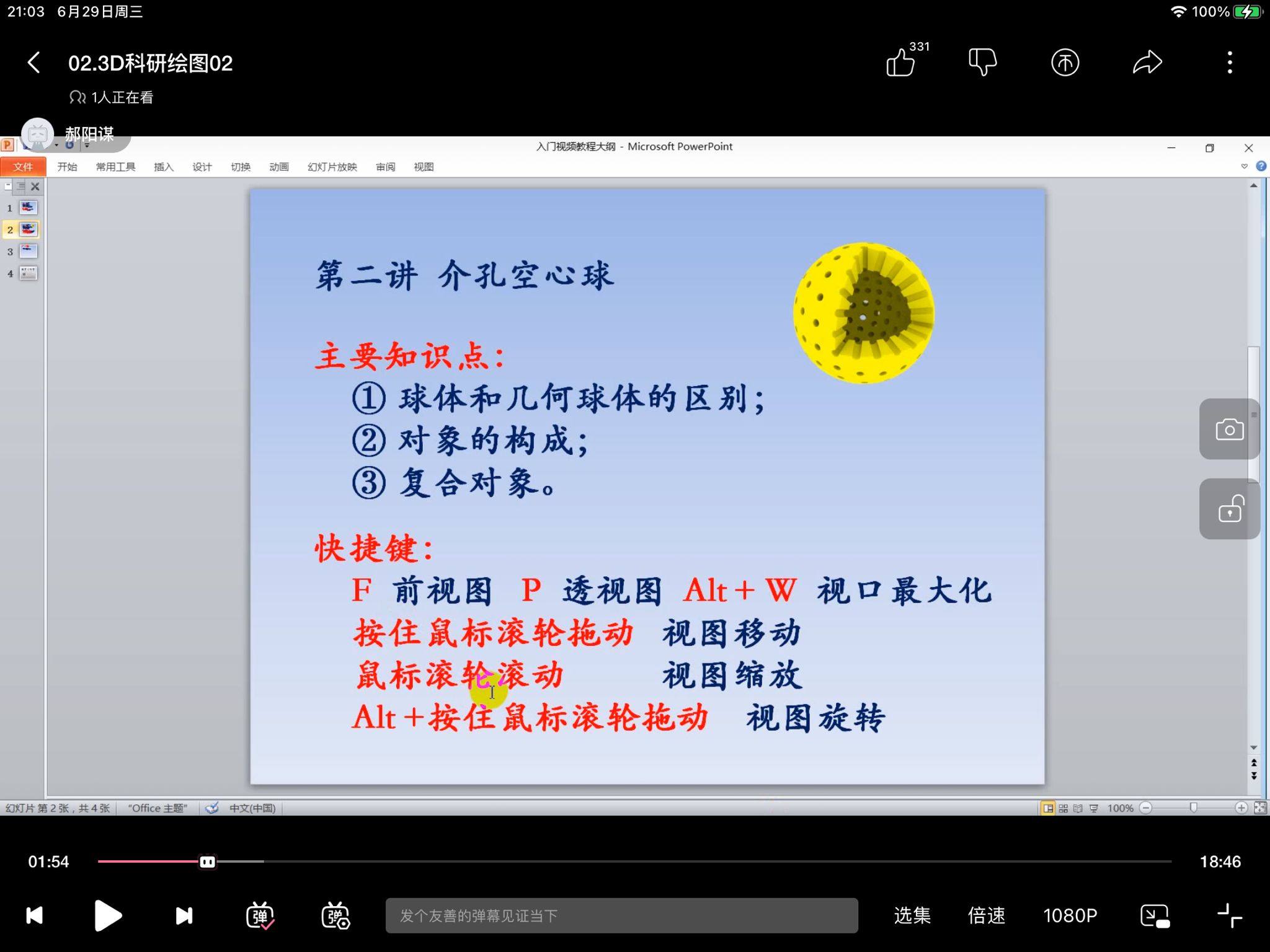 ## 1.切1/8个角 创建球体-右键-转换为-可编辑多边形 这样可以选择修改点线面 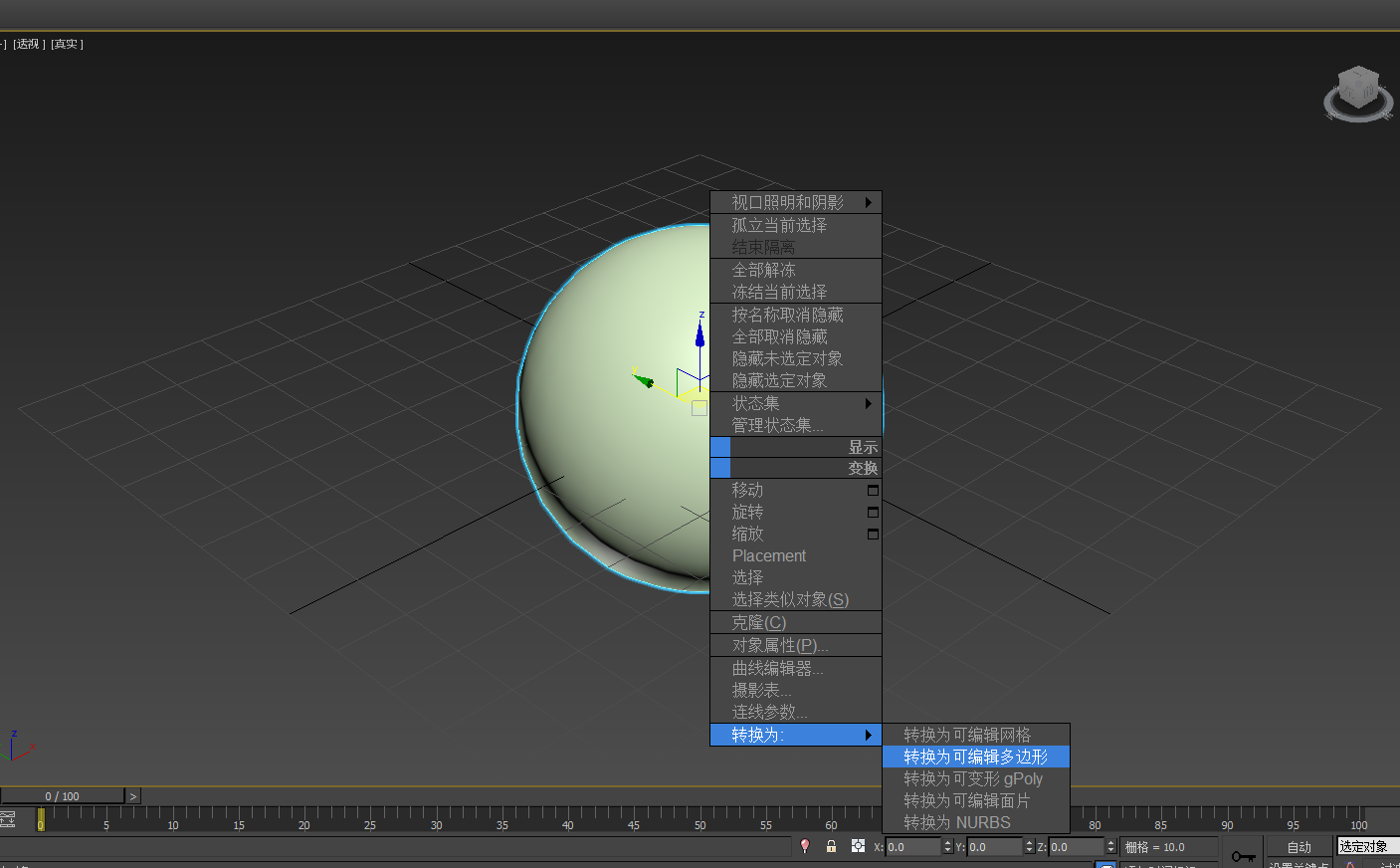 视图左上角点击可以选择视图和显示模式,我们改为边面模式 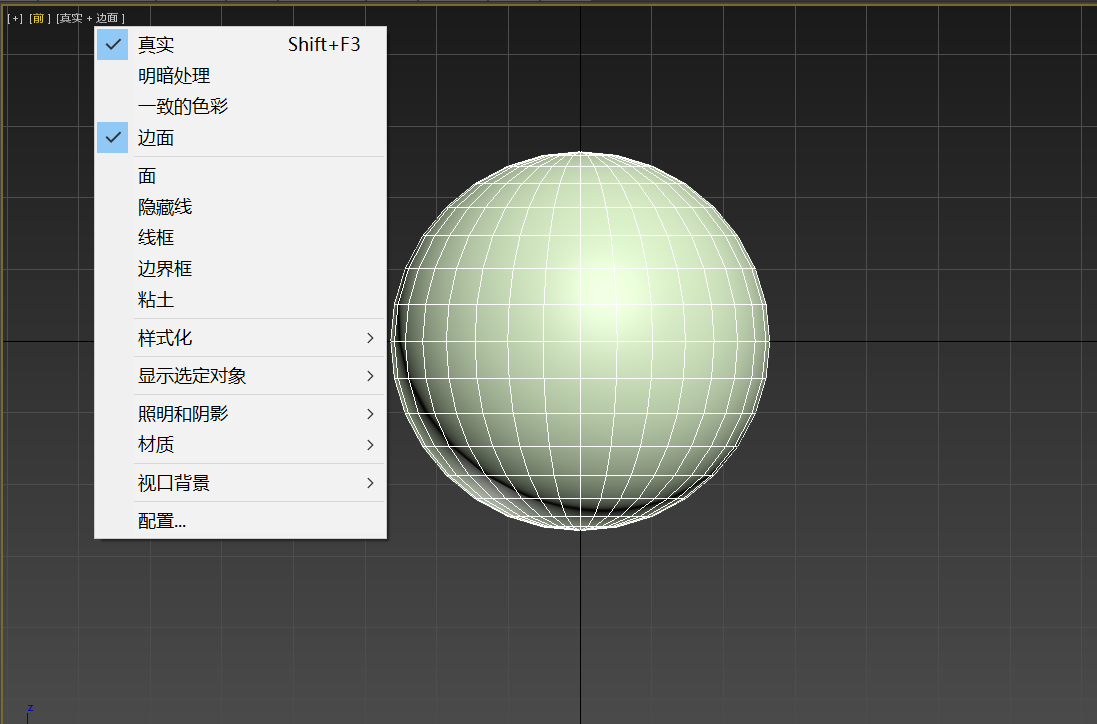 切换到前视图 选择框选1/4,并勾选忽略背面 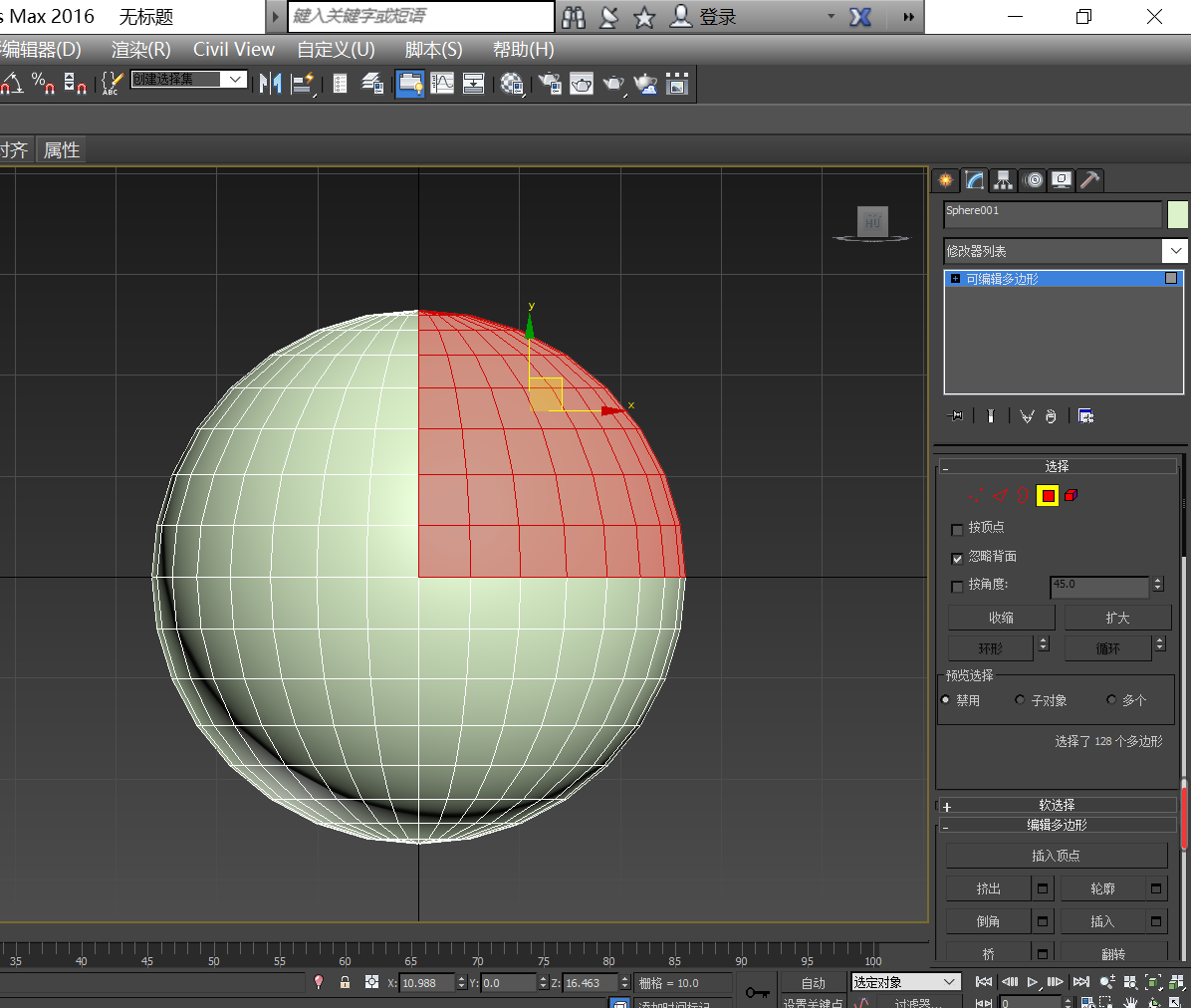 按DELETE删除 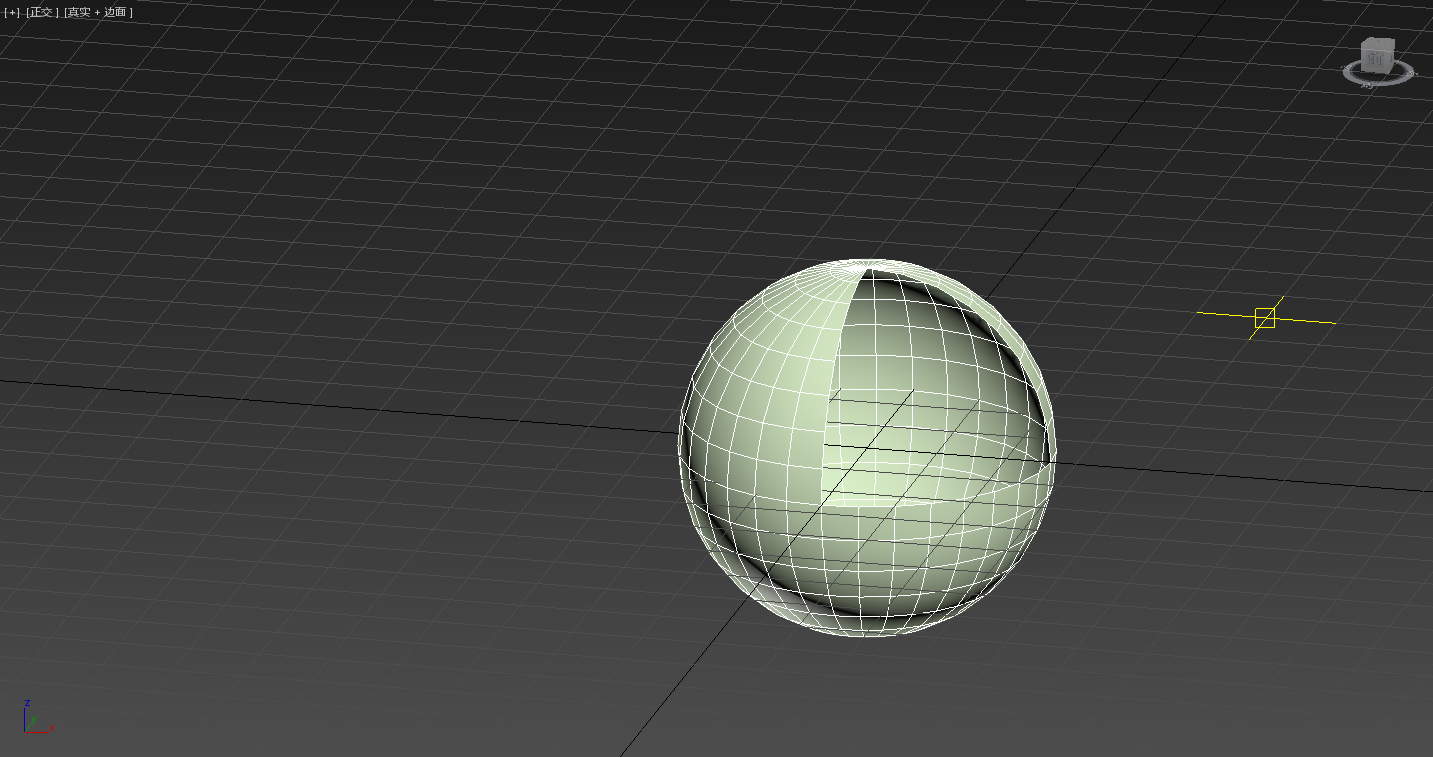 ## 2.制作壳 选择物体-修改器-参数化变形器-壳 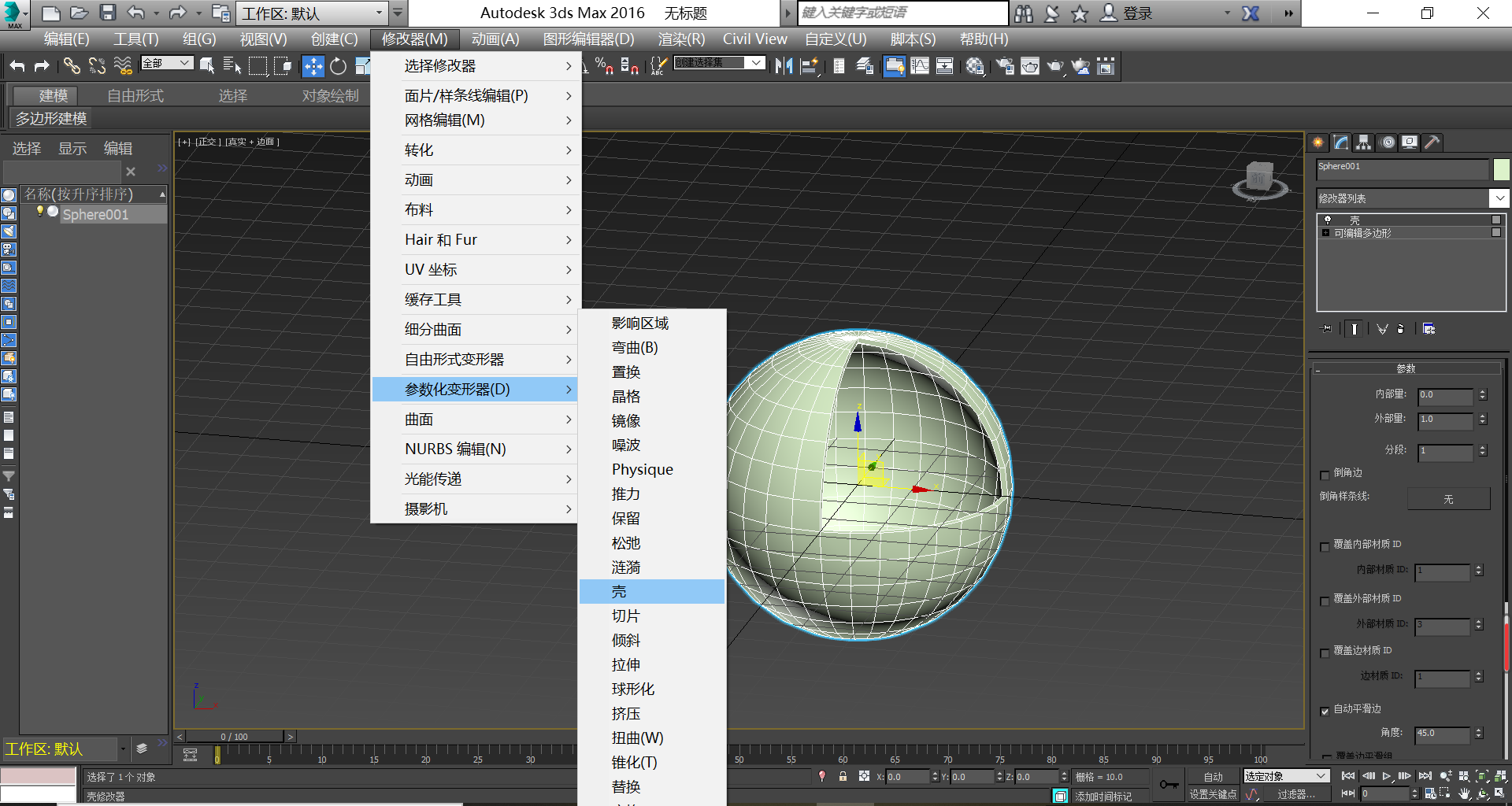 在修改中,内部量和外部量修改厚度 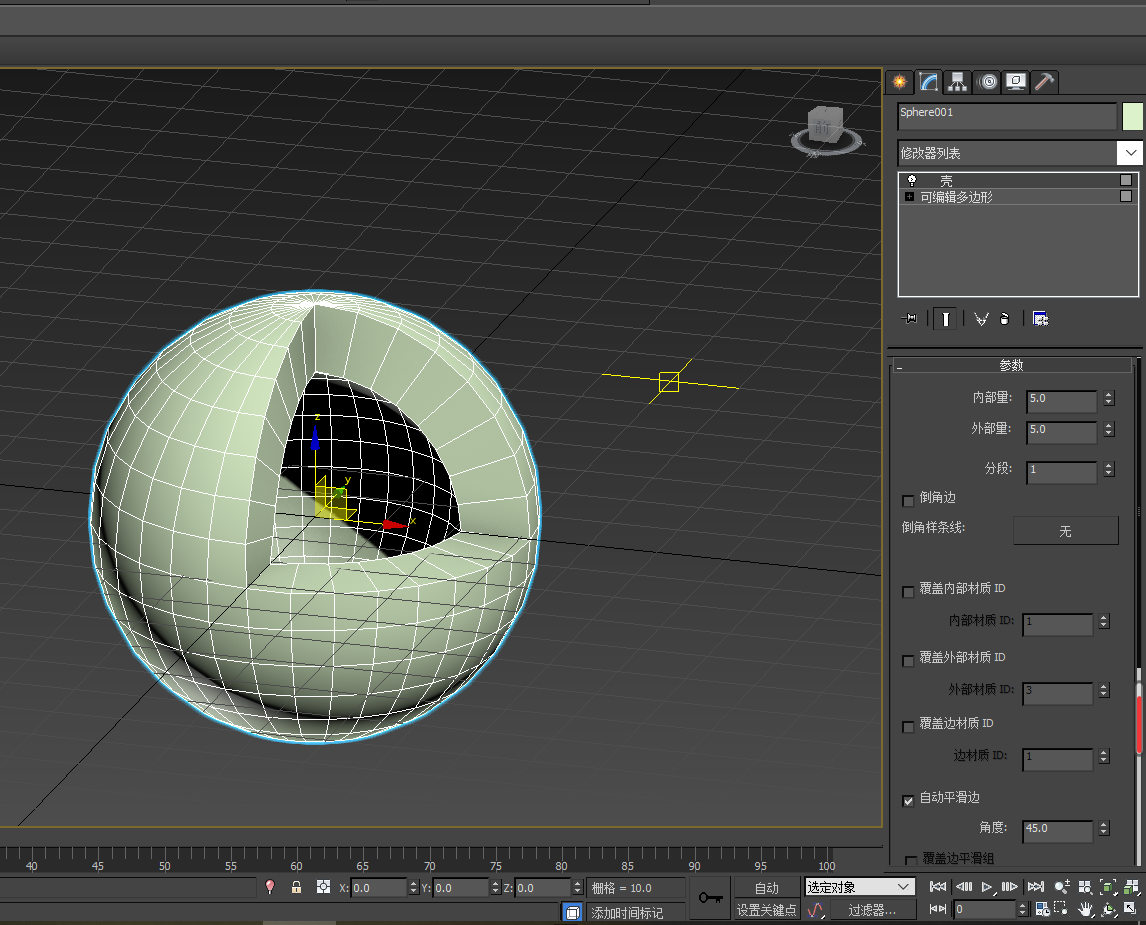 右侧,可以删除修改器 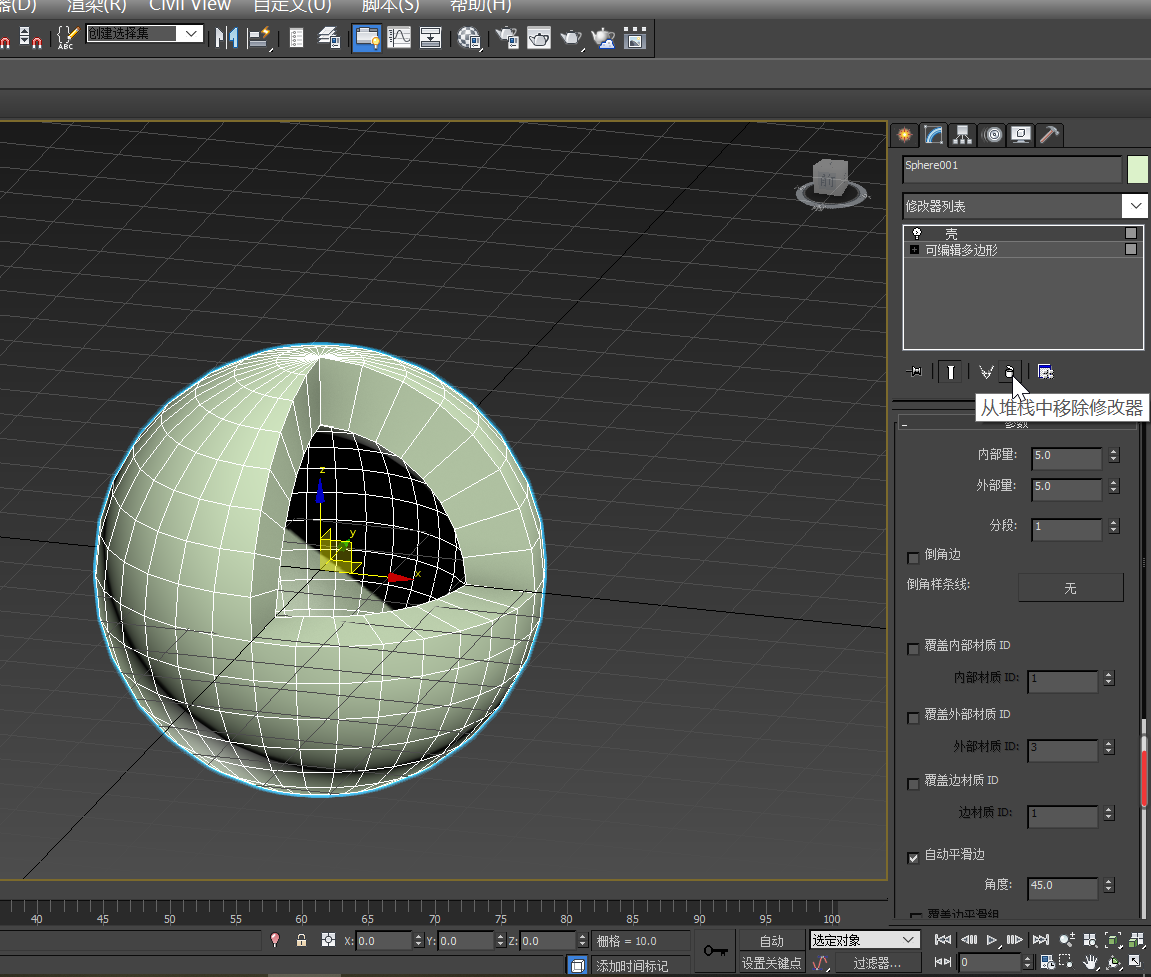 ## 3.制作发散效果 创建一个标准球体,跟普通球体不同,都是相同均匀的三角面,我们以这个球体的顶点来制作发散效果 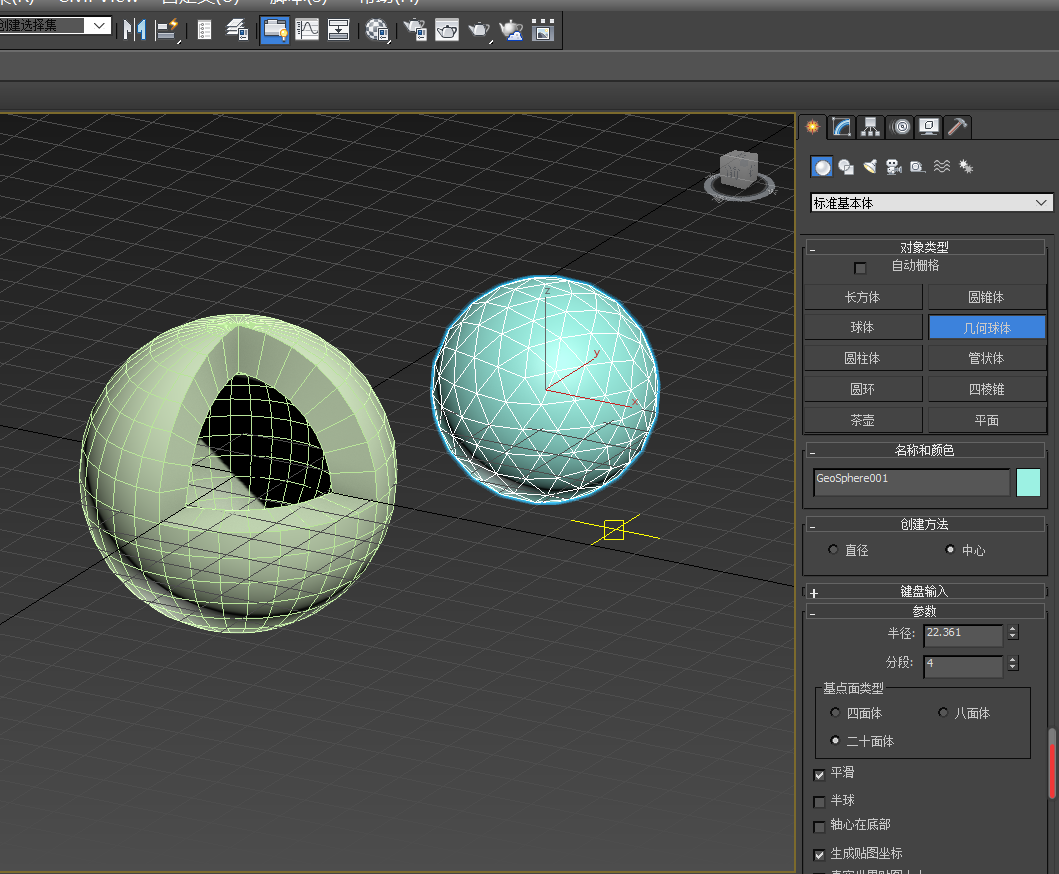 创建圆柱体,修改参数 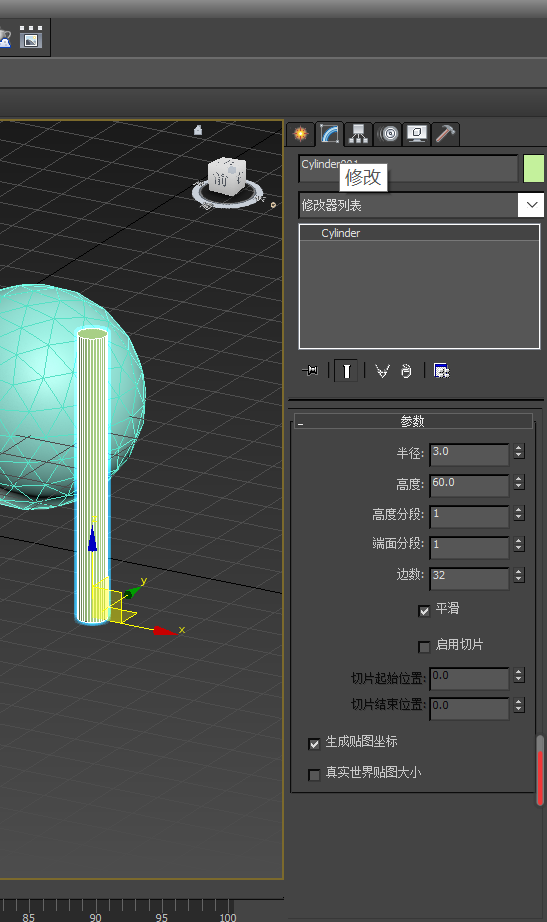 选中圆柱体-右侧创建-复合对向-散步  点击下面的拾取分布对象,选择几何球体 然后在修改面板,下面选择所有顶点 就做好了发散效果,而且原来的几何球体还在 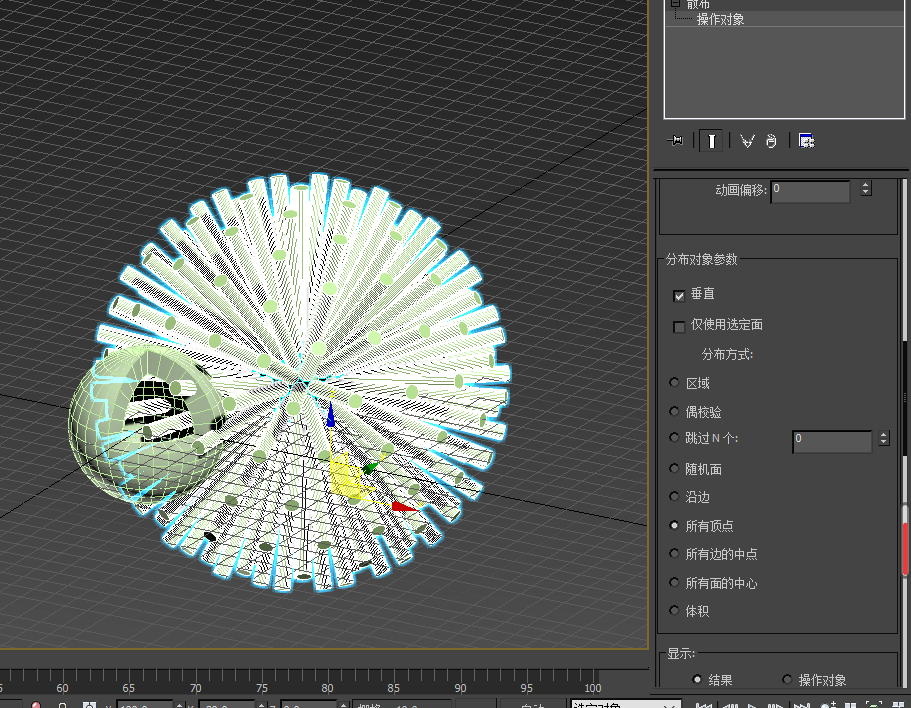 ## 3.布尔运算 将发散成品移到(0,0,0)点,但是可以看到发散后坐标轴已经不在物体中心了 选择右侧第三个层次-仅影响轴-对齐到物体中心即可 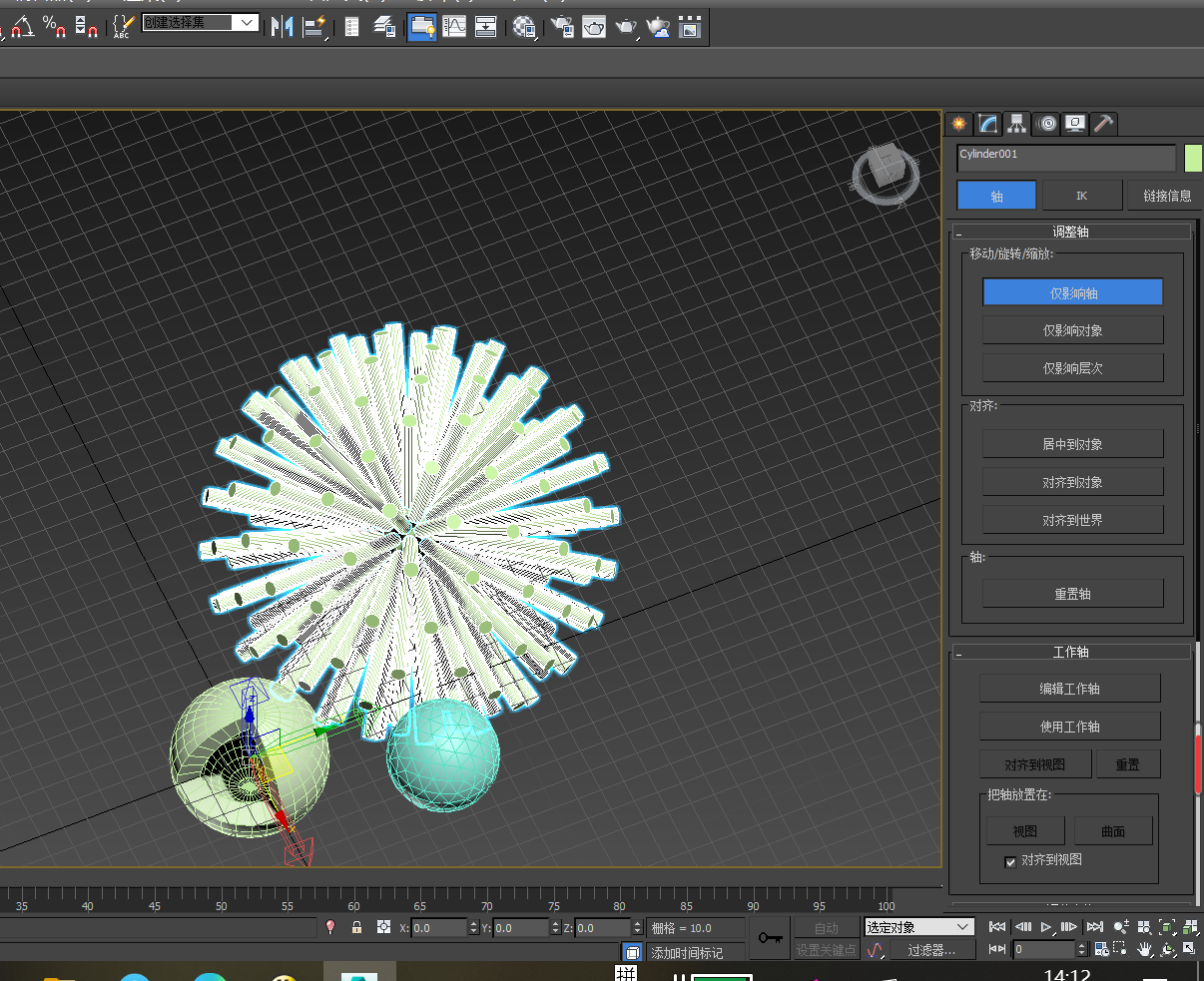 然后取消仅影响轴-再修改xyz坐标即可 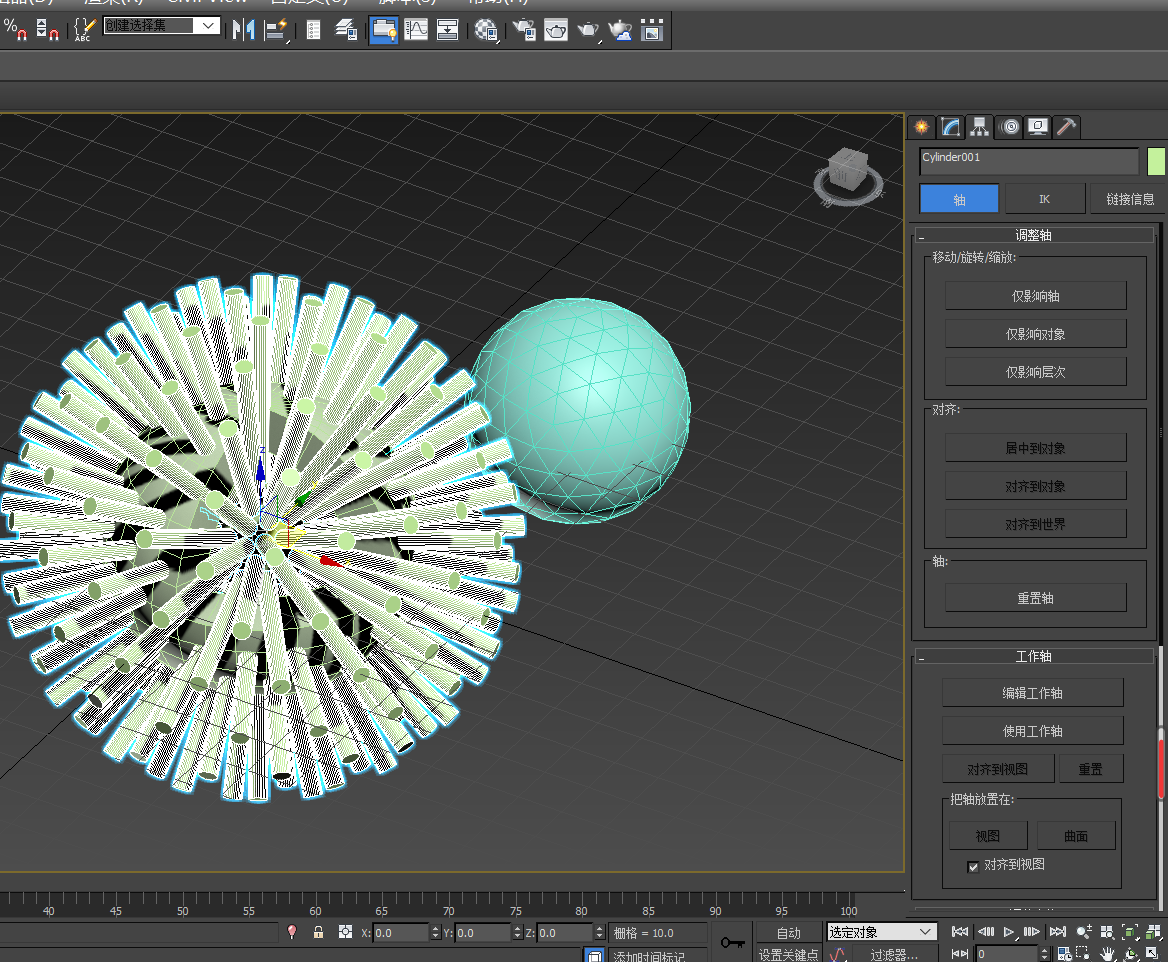 这里还修改了一下发散圆柱的大小 布尔元素是物体的加减 跟发散类似,首先选中球体(作为物体A),创建-复合对象-布尔-拾取操作对象B-点击要减去的发散体(物体B) 可以看到默认是A-B 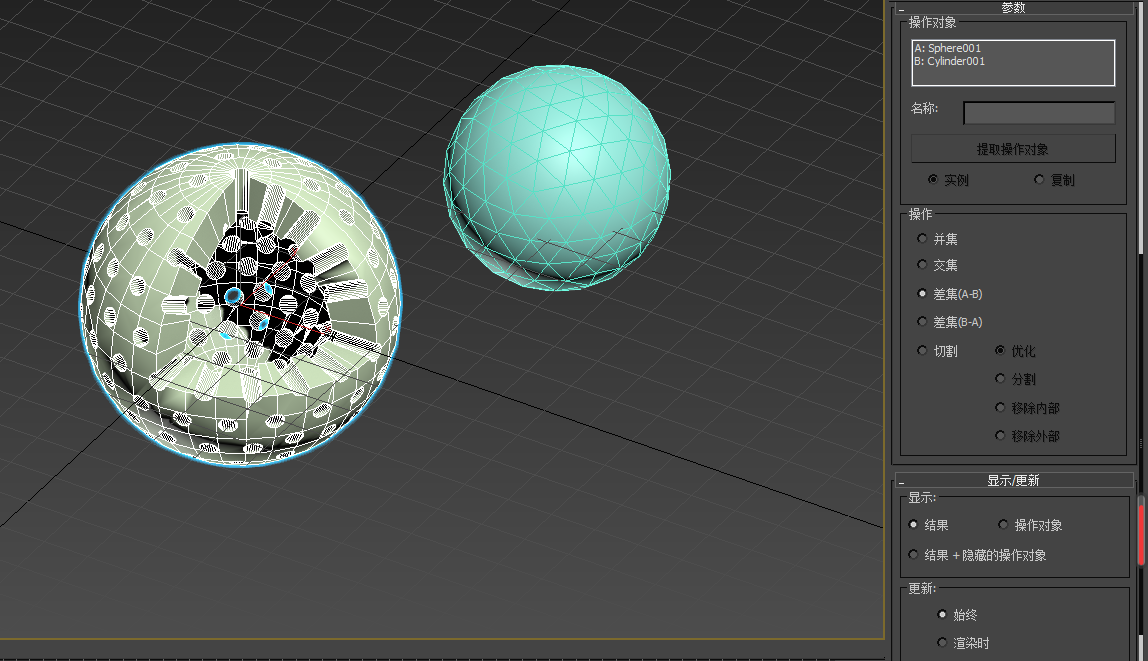 ## 4.渲染 跟上一节一样的操作,加光和地面 布尔或者分散运算完成后,在修改器中点击操作/对象还是可以更改细节 选择八面体孔会分布的更均匀 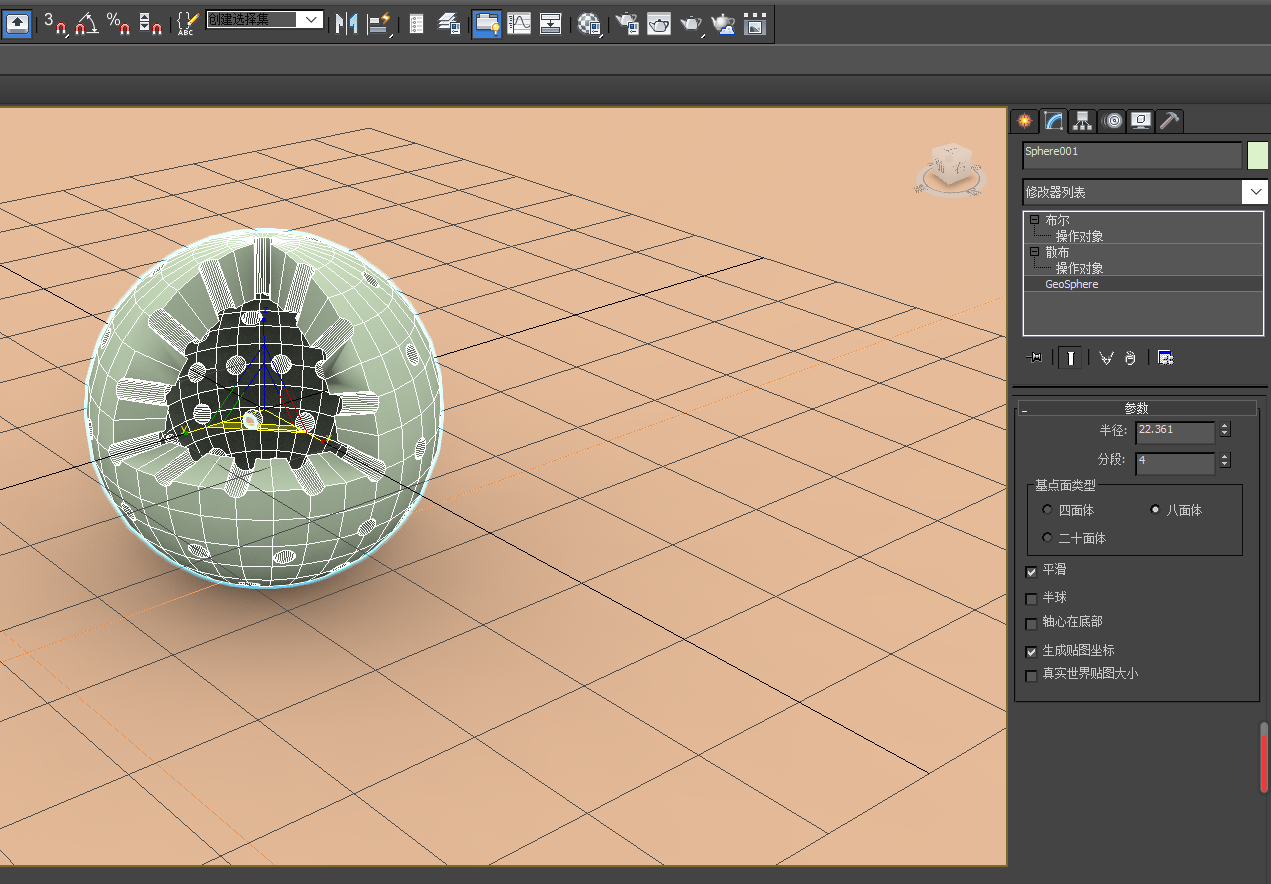 通过更改圆柱体的大小来更改孔的大小 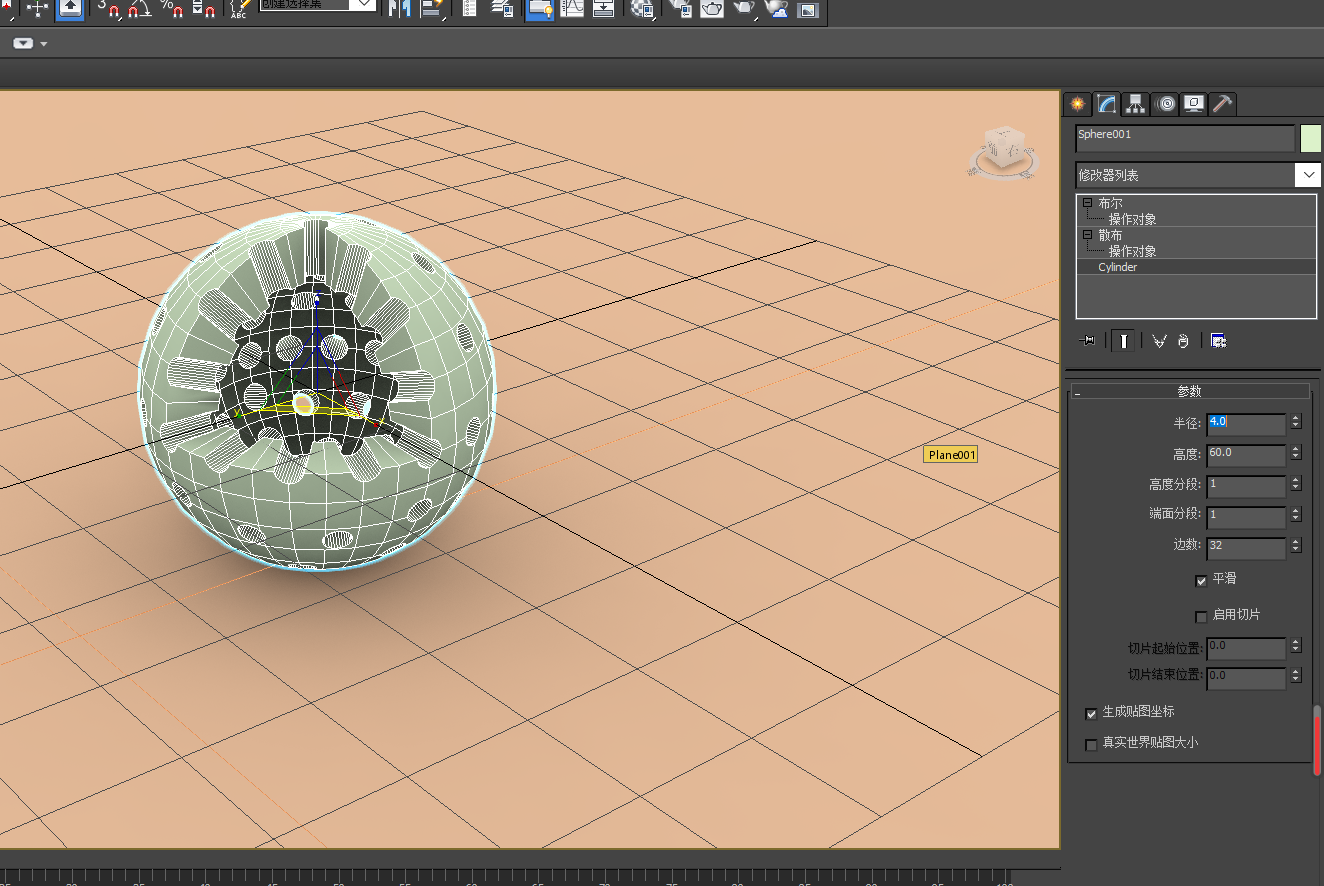 渲染完成: 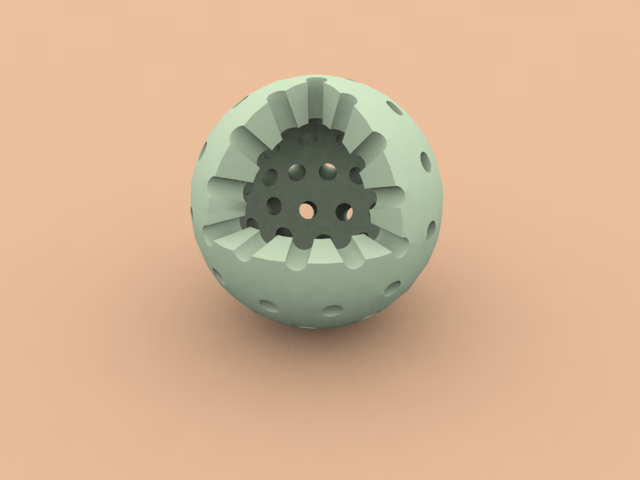
huanganqi
2022年6月30日 14:41
157
0 条评论
转发文档
收藏文档
上一篇
下一篇
手机扫码
复制链接
手机扫一扫转发分享
复制链接
【温馨提示:本站文档可配置可见范围,如登录后可见、对特定群组可见等,看不到或进不去就是没权限】
暂时不开放注册
Markdown文件
Word文件
PDF文档
PDF文档(打印)
分享
链接
类型
密码
更新密码
有效期